Windows8系统怎么解决自动重启
1、我们先点击电脑左下方的“开始”的菜单,打开开始界面如下。

2、从菜单中点开“我的电脑”进行操作。

3、从“我的电脑”中选择计算机,从计算机中点开“属性”一项

4、在“属性”中选择“高级系统设置”点击,出现另一个窗口。

5、看到“启动和故障恢复”,点开它右边的“设置”。

6、看到“系统失败”那一行,在“自动重新启动”前面方框内的勾去掉,变成空白,如图。
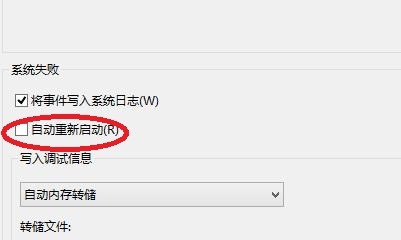
7、我们再打开控制面板,控制面板也是在“开始”的菜单里。

8、选择第一个“系统和安全”,将它点开。
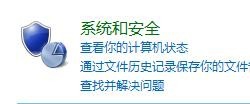
9、从打开的列表中选择第四个“Windows更新”,将它点开。
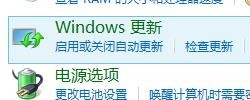
10、从左边的列表中选择“更改设置”。

11、在“重要更新”一项选择“从不检查更新(不推荐)”,上述程序完成之后,电脑就不会再自动关机重启了。

声明:本网站引用、摘录或转载内容仅供网站访问者交流或参考,不代表本站立场,如存在版权或非法内容,请联系站长删除,联系邮箱:site.kefu@qq.com。
阅读量:150
阅读量:158
阅读量:57
阅读量:21
阅读量:184